يحب الكثير من الأفراد اليوم الإستمتاع بمشاهدة فيديوهات اليوتيوب المختلفة سواء المضحكة، الأخبار، الموسيقي، الأفلام وغيرها من أنواع الفيديوهات المختلفة . اليوم يمكنك معرفة كيفية تحميل فيديوهات اليوتيوب علي الأندرويد. فقد قامت جوجل بالكثير من التغيرات علي مدار السنوات الماضية علي اليويتويب فقد قامت بإضافة ميزة تحميل فيديوهات اليويتوب والتشغيل في الخلفية والكثير من المميزات الأخري وما هو أكبر من ذلك مثل تحميل فيديوهات يوتيوب علي الأندرويد. لكي تستمع بمشاهدته في حالة عدم الإتصال بشبكة الإنترنت وهذا ما سنعرضه عليكم اليوم هو كيفية تحميل فيديوهات اليوتيوب علي الأندرويد .

لأن أحد الطرق التي تجعلك تستمتع بإستخدام هاتف الأندرويد هي مشاهدة فيديوهات اليوتيوب وخصوصاً عند مشاهدتها بدون إتصال الإنترنت أو أثناء إستخدام إتصال البيانات المتنقلة لكي تشاهدها مراراً وتكراراً بسرعة أكبر حتي تمكن المستخدمين حفظ ملفات الفيديو بالكامل علي أجهزتهم أو حتي تحميل الصوت فقط .
كيفية تحميل فيديوهات اليوتيوب علي الأندرويد ؟
تحميل فيديوهات يوتيوب للأندرويد والكمبيوتر اللوحي الروبوت :
تتوافر العديدة من التطبيقات التي تساعد في تحميل فيديوهات اليوتيوب ومنها تطبيق TubeMate ولكن من المثير للدهشة أنه لا يمكنك الحصول عليه من تطبيقات جوجل بل يجب كتابة tubemate.net في العنوان الرئيسي لمتصفح الهاتف والنقر لتحميل النسخة 2.2.9 وهي موجودة في احد القوائم الموجودة أمامك.

1.الخيار الأول الذي سوف يظهر لك هو ان الروابط سوف تأخذك مباشرة إلي صفحة التحميل . بعدها النقر علي زر تثبيت التطبيق ثم النقر علي زر الموافقة . قد يصدر الجهاز الخاص بك تحذير بأن الملف الذي ستقوم بتحميله يمكن ان يضر جهازك ( هو لن يضر جهازك ولكن أنت يجب أن تحصل علي هذا الإنذار قبل البدء في تحميل أي ملف علي الأندرويد خصوصاً عندما يكون خارج Google play .
[adsense336][/adsense336]

2.هناك الكثير من التطبيقات المجانية المتاحة علي جوجل بلاي مثل YouTube Ripper الذي يقوم بإنقاذ المحتوي لتحميل وحفظ الفيديوهات ولكن جوجل تعتبر بعض هذه التطبيقات غير قانونية. لأن جوجل لا تسمح للمستخدمين سرقة المحتوي من اليوتيوب سواء كان الفيديو أو الصوت فقط فهي قواعد غير قانونية .
3. تمكنك أجهزة الأندرويد من تثبيت البرنامج من مصادر أخري غير Google play ثم النقر فوق Settings, Security يمكنك الخيار من تثبيت البرنامج والنقر فوق موافق علي التحذير .
4. في هذه الخطوة أصبح تثبيت التطبيق علي الأندرويد، بعدها يجب أن تكون لديك القدرة علي الوصول إلي ملف apk للتحميل من شريط الإعلام وإذا قمت بالفعل بمسح الإخطار سوف تحتاج للذهاب إلي إدارة الملفات، إذا لم يتم الوصول مباشرة إلي مجلد التحميل. يمكنك إستخدام برنامج Lookout لفحص الملفات قبل تثبيتها علي الأندرويد فهو ببساطة يخطرك قبل التثبيت بوجود فيروسات في أي ملف .

5. سوف يطلب منك تطبيق TubeMate المواقفة علي أذونات معينة، تحتاج للنقر فوق تثيت إذا كنت موافق علي هذه الأذونات لأنها من شروط الإستخدام .

6. عندما يبدأ تطبيق TubeMate في التشغيل عليك أن تجد مجموعة من أشرطة الفيديو علي الشاشة الرئيسية للهاتف الأندرويد، ويمكن إستخدام خيار البحث لتصفح المزيد من الفيديوهات علي يوتيوب للوصول إلي خيار قائمة التشغيل .

7. والأن العثور علي الفيديو الذي ترغب في تحميله وتحديده في الجزء العلوي من الشاشة سوف تري السهم الأخضر والضغط عليه يوضح لك أن التطبيق يقدم لك الخيارات المرتبطة بجودة التحميل . يفضل إختيار الجودة بناء علي سرعة الجهاز أو الإتصال بالإنترنت ومقدار التخزين لديك كما يوجد لديك خيار تحميل MP3 هو تحميل الصوت فقط من اليوتيوب والأن حدد الخيار الذي تريده ثم إضغط علي زر التحميل الموجود الجزء الأسفل من الشاشة .

8. بمجرد تحميل الفيديو من علي Youtube وتحميلها سوف تري إشعار في الشريط المنسدل في الجزء العلوي من الشاشة . إذا كنت علي إستعداد للإستفادة من هذا التطبيق TubeMate لكي يتم فتحه والإنتقال إلي الجانب الأخر من الشاشة حتي تصل إلي مقاطع الفيديو التي تم تحميلها أو يمكنك إستخدام رمز ثلاث نقاط الموجود في أعلي اليمين وحدد قائمة التحميل وبدء التشغيل .

9.سوف تلاحظ حفظ ملفات الفيديو تلقائياً علي جهازك أو الذهاب إلي تطبيق إدارة الملفات إذا كنت ترغب في نقل الملف إلي مكان أخر وتحديد مكان حفظ الفيديو .
الطريقة الشائعة :

تعتمد هذه الطريقة علي تحميل أشرطة الفيديو من خلال ايقونة التحميل الموجودة أسفل الفيديو علي أجهزة الأندرويد . وللأسف هذه الميزة الان تقتصر علي مشتركين يوتيوب الأحمر بعد الضغط علي السهم سوف تظهر لديك قرار جودة التحميل التي ترغب في حفظها والأن الذهاب إلي القائمة الموجودة في اليسار لإختيار مشاهدة لاحقاً وذلك للعثور علي علي القائمة من مقاطع الفيديو المحفوظة للتمتع بها . يمكنك القيام بذلك بدون الإتصال بالإنترنت .

ومع ذلك، إذا كنت تريد تحميل الفيديو أو الأغنية بشكل دائم. هناك الكثير من التطبيقات المتاحة لتحميل محتوي اليوتيوب مباشرة علي جهاز الروبوت ولقد قمنا بجمع قائمة من المواقع التي يمكن للمستخدمين اللجوء إليها كل ما تحتاجه هو وضع العنوان URL من موقع يوتيوب . مثل الدخول إلي موقع clipconverter.cc أو موقع YouTubeMP3 لتقديم مقاطع فيديو يوتيوب في هيئة صوت فقط وحفظه في الهاتف الذكي . العمل ببساطة علي نسخ ولصق عنوان الموقع مثل YouTubeMP3 ببساطة لتحويله ثم التحميل لكي يتم حفظ الأغنية علي الهاتف الذكي أو الكمبيوتر اللوحي .
موقع clipconverter.com

لإستخدام موقع ClipConverter للتحميل ينتهي الأمر إلي طريقة أكثر بساطة لتحميل أشرطة الفيديو يوتيوب علي الاندرويد . من السهل جداً إستخدامه فقط إكتب صلة فيديو يوتيوب وعنوان الفيديو الذي ترغب في تحميله علي صفحة الويب . بالإضافة إلي ذلك، يمكنك تحميل Mp3 وهو صوت الفيديو فقط من بين الخيارات المتاحة التي يعرضها الموقع عليك .
موقع Savefrom.net
وهو أيضاً من المواقع التي يمكنك اللجوء إليها لتحميل الفيديوهات من علي الأندرويد :
من أجل تحميل سوف يكون لديك زيارة إلي صفحة تحميل يوتيوب Saveform’s YouTube downloader وببساطة إكتب عنوان URl في شريط عنوان الفيديو لكي يتم تحمليها . والأن سوف تكون في إستقال الخيارات المتاحة لتحميل الفيديو ..
الطريقة الثانية :
زيارة YouTube.com لفتح وتشغيل الفيديو الذي تريد تحمليه . والأن يمكنك مراقبة يوتيوب URL الإفتراضي لكي يشبه https://www.youtube.com/watch?v=XYZ_123_Example بعدها يتم إدخال “ss” قبل Youtube https://www.ssyoutube.com/watch?v=S1DLXW_3afa حتي يتم نقلك مباشرة إلي موقع Savefrom.net
وتتمكن من الإستمرار في تنزليه .
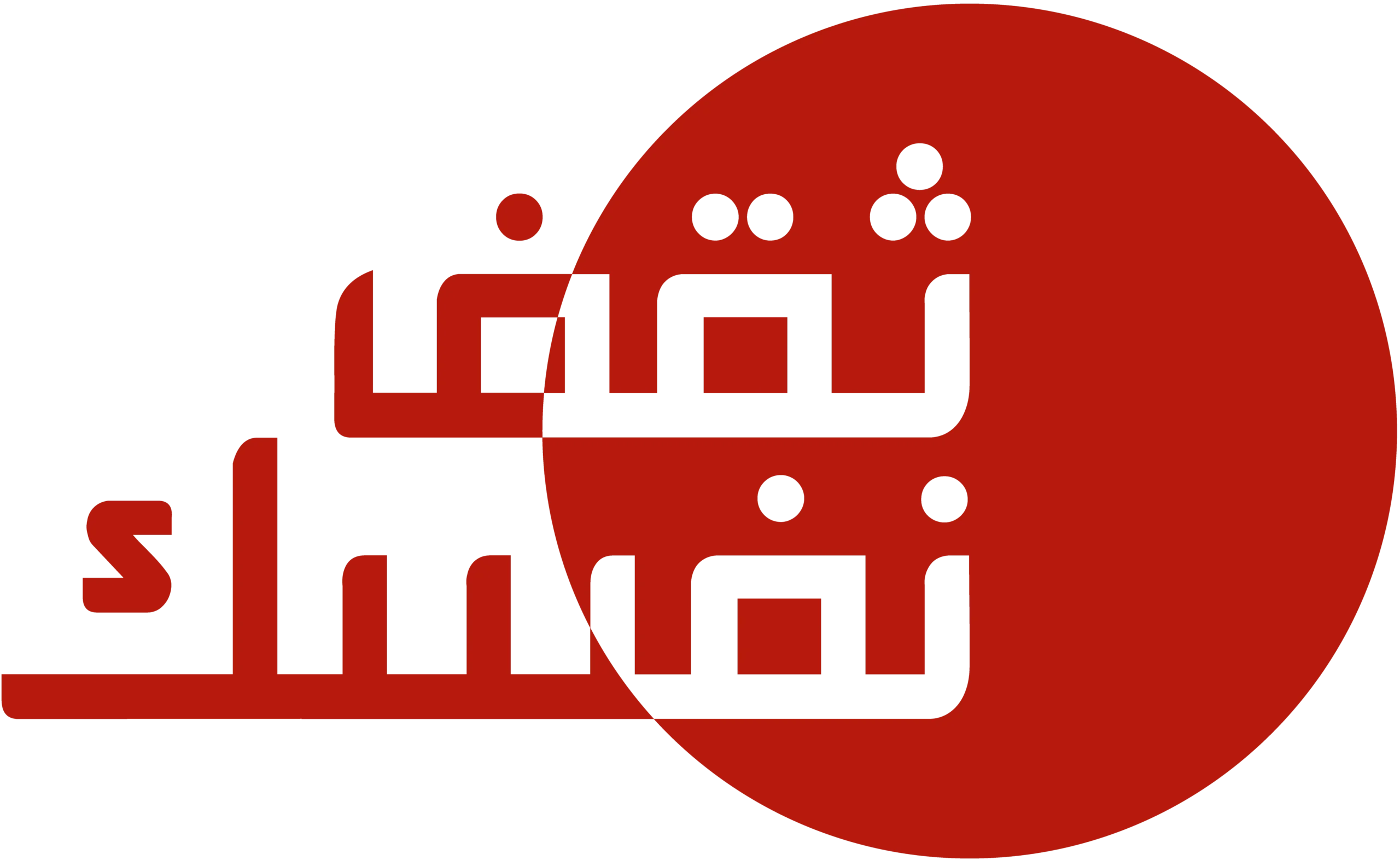
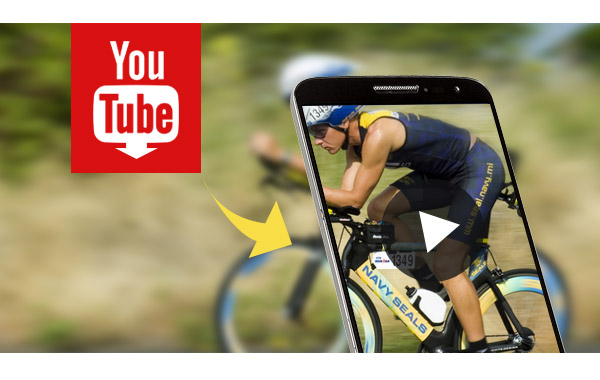






رائع سلمت يمينك